प्रश्न
समस्या: Microsoft Word दस्तावेज़ कैसे पुनर्प्राप्त करें?
नमस्कार। मुझे अपनी Word फ़ाइल ASAP को पुनर्प्राप्त करने में मदद करने के लिए किसी की आवश्यकता है। फिलहाल, मैं अपने बीए थीसिस के साथ संघर्ष कर रहा हूं, जो इस शुक्रवार को किया जाना है। आधे घंटे में मेरा पीसी बिजली की समस्या के कारण दुर्घटनाग्रस्त हो गया और सबसे बुरी बात यह है कि बीए के साथ शब्द दस्तावेज़ खोला गया था। अब मैं इसे "Microsoft Office इस फ़ाइल को नहीं खोल सकता क्योंकि कुछ भाग गुम या अमान्य हैं" त्रुटि के कारण इसे नहीं खोल सकता। किसी अज्ञात कारण से, स्वतः सहेजना अक्षम कर दिया गया था, और मुझे यह नहीं पता था!!! मैंने उसके बाद कुछ भी नहीं छुआ क्योंकि मुझे अपना काम खोने का डर है। क्या आप कृपया फ़ाइल को पुनर्प्राप्त करने में मदद कर सकते हैं?
हल उत्तर
माइक्रोसॉफ्ट वर्ड वर्ड प्रोसेसिंग के लिए सबसे लोकप्रिय अनुप्रयोगों में से एक है।[1] हालांकि, अभी भी कार्यक्रम के साथ मुद्दों की संभावना है। "Microsoft Office इस फ़ाइल को नहीं खोल सकता क्योंकि कुछ भाग अनुपलब्ध या अमान्य हैं" संदेश दूषित या आपकी फ़ाइल को सहेजने के दौरान हुई कुछ समस्याओं के कारण हो सकता है।
यदि कोई कंप्यूटर शक्ति खो देता है या क्रैश हो जाता है क्योंकि प्रोग्राम डिस्क पर लिख रहा है तो फाइलों के दुर्घटनाग्रस्त होने की उच्च संभावना है। जब किसी फ़ाइल का हिस्सा पीछे रह जाता है, तो दस्तावेज़ दूषित हो जाता है और ठीक से खोला नहीं जा सकता है। अन्य फ़ाइल भ्रष्टाचार, भंडारण मीडिया समस्याएँ, और यहाँ तक कि कंप्यूटर वायरस भी फ़ाइलों के साथ इन समस्याओं का कारण बन सकते हैं।
माइक्रोसॉफ्ट वर्ड के हाल के संस्करण में एक फ़ंक्शन है जो फाइलों के भ्रष्टाचार को कम करने की अनुमति देता है। वर्तमान मौजूदा फ़ाइल के शीर्ष पर सहेजने के बजाय दस्तावेज़ को किसी भिन्न स्थान पर स्वतः सहेजना। इस फ़ाइल भ्रष्टाचार की प्रकृति को यह निर्देश देना चाहिए कि दस्तावेज़ को कैसे पुनर्प्राप्त किया जाए, इसलिए कारण के आधार पर कई समाधान हैं। नीचे सूचीबद्ध सभी विधियों का प्रयास करना सुनिश्चित करें।
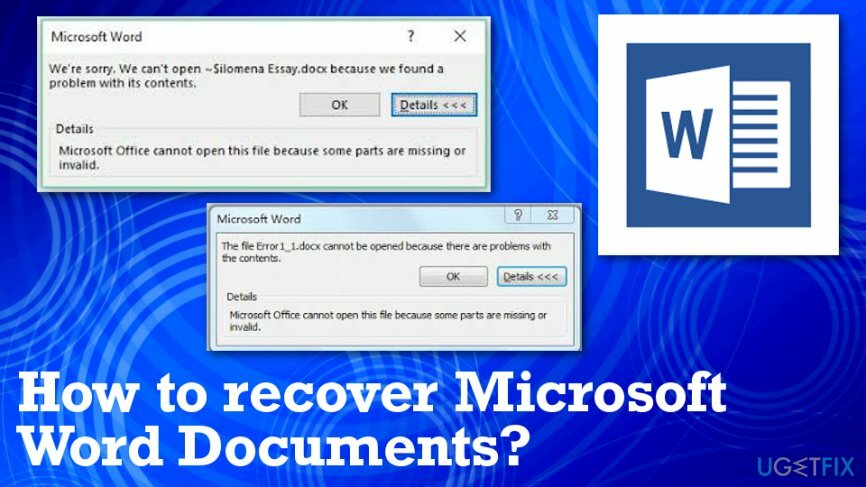
भ्रष्टाचार का अपराधी एक वायरस संक्रमण या सिस्टम का क्रैश/पावर लॉस हो सकता है। बाद वाला संस्करण सबसे अधिक बार होता है और इससे निम्न जैसी त्रुटियां हो सकती हैं:
फ़ाइल दूषित है और इसे खोला नहीं जा सकता।
या
Microsoft Office इस फ़ाइल को नहीं खोल सकता क्योंकि कुछ भाग अनुपलब्ध या अमान्य हैं।
इसका मतलब यह हो सकता है कि अनुचित बचत या बंद होने के कारण Word दस्तावेज़ दूषित हो गया। अन्य डेटा भ्रष्टाचार कारण हैं, लेकिन अधिकांश मामलों में, फ़ाइल को पुनर्प्राप्त करना या कम से कम नुकसान को कम करना संभव है। दुर्भाग्य से, यदि आपका पीसी बिजली की कमी के कारण जबरदस्ती बंद हो जाता है, तो हो सकता है कि इसे कम किया गया हो और इसे ठीक करना मुश्किल हो। फिर भी, यदि आप एक Word फ़ाइल नहीं खोल सकते हैं और इसकी सख्त आवश्यकता है, तो आप हमेशा निम्न MS Word फ़ाइल पुनर्प्राप्ति विधियों को आज़मा सकते हैं।
Microsoft Word फ़ाइलों को पुनर्प्राप्त करने के तरीके
आवश्यक सिस्टम घटकों को पुनर्प्राप्त करने के लिए, कृपया, का लाइसेंस प्राप्त संस्करण खरीदें रीइमेज रीइमेज वसूली उपकरण।
विंडोज संस्करणों और अपडेट के साथ विभिन्न मुद्दे बग या सिस्टम के साथ समस्याएं, त्रुटियों और फाइलों के भ्रष्टाचार का कारण बन सकते हैं।[2] सौभाग्य से, विंडोज को इन मुद्दों के अंत को सुनिश्चित करने के लिए कई अपडेट और सुधार, पैच मिले। ऐसा ही MS Word के साथ भी हो सकता है। हो सकता है कि आपका प्रोग्राम प्रभावित हो या कुछ सेटिंग्स को नवीनीकरण की आवश्यकता हो।
यदि आपका पीसी वायरस से संक्रमित हो गया है, उदाहरण के लिए, जो फाइलों को एन्क्रिप्ट करता है, तो आपको पहले वायरस को हटाना होगा और फिर क्षतिग्रस्त वर्ड फाइल को डिक्रिप्ट करने का प्रयास करना होगा।[3] सबसे पहले, एक पेशेवर एंटी-मैलवेयर के साथ वायरस को हटा दें, कहते हैं रीइमेजमैक वॉशिंग मशीन X9. उसके बाद, डेटा पुनर्प्राप्ति विधियों को खोजने के लिए इस लेख को देखें।
विधि 1। माइक्रोसॉफ्ट वर्ड रिपेयर टूल का इस्तेमाल करें
आवश्यक सिस्टम घटकों को पुनर्प्राप्त करने के लिए, कृपया, का लाइसेंस प्राप्त संस्करण खरीदें रीइमेज रीइमेज वसूली उपकरण।
माइक्रोसॉफ्ट वर्ड रिपेयर एक इनबिल्ट टूल है, जिसे इन चरणों का पालन करके लॉन्च किया जा सकता है:
- शुरू माइक्रोसॉफ्ट वर्ड.
- खुला हुआ फ़ाइल और चुनें खुला हुआ.
- वह फ़ाइल ढूंढें जो दूषित हो गई है और उस पर क्लिक करें।
- दबाएं खुला हुआ बटन और चुनें खोलें और मरम्मत करें.
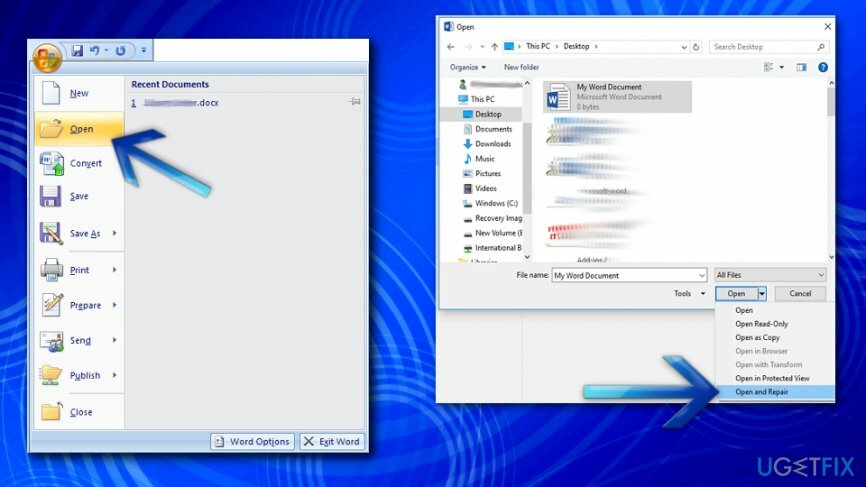
विधि 2। केवल पाठ पुनर्प्राप्त करें
आवश्यक सिस्टम घटकों को पुनर्प्राप्त करने के लिए, कृपया, का लाइसेंस प्राप्त संस्करण खरीदें रीइमेज रीइमेज वसूली उपकरण।
यदि आप दूषित दस्तावेज़ से सब कुछ पुनर्प्राप्त नहीं कर सकते हैं, तो कम से कम टेक्स्ट को पुनर्स्थापित करने का प्रयास करें। यद्यपि आप छवियों और स्वरूपण को खो देंगे, एक लंबी और महत्वपूर्ण पाठ पुनर्प्राप्ति हानि को न्यूनतम तक कम कर देगी:
- प्रक्षेपण माइक्रोसॉफ्ट वर्ड.
- खुला हुआ फ़ाइल और चुनें खुला हुआ.
- वह फ़ाइल ढूंढें जो दूषित हो गई है और उस पर क्लिक करें।
- चुनते हैं सारे दस्तावेज और क्लिक करें किसी भी फ़ाइल से टेक्स्ट पुनर्प्राप्त करें ड्रॉप-डाउन मेनू से विकल्प।
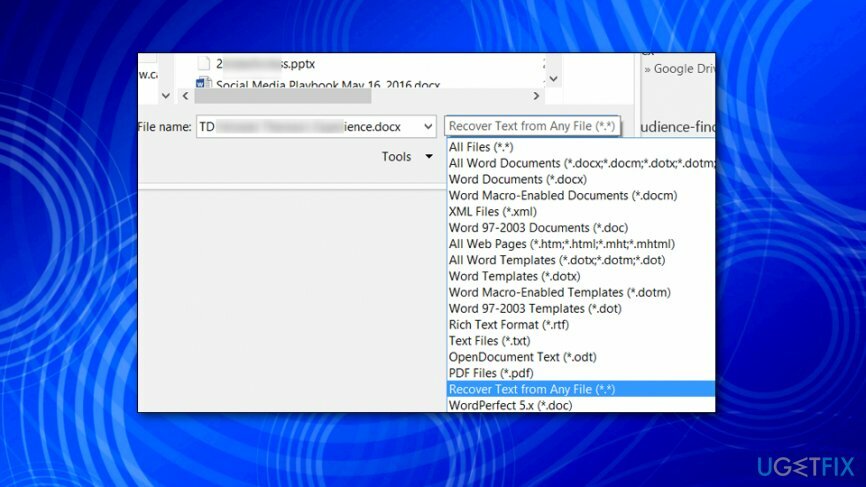
- क्लिक खुला हुआ और फ़ाइल को नए स्थान पर सहेजें।
विधि 3. टेक्स्ट को सेव करने के लिए नोटपैड का इस्तेमाल करें
आवश्यक सिस्टम घटकों को पुनर्प्राप्त करने के लिए, कृपया, का लाइसेंस प्राप्त संस्करण खरीदें रीइमेज रीइमेज वसूली उपकरण।
यह विधि आपको केवल टेक्स्ट को रिकवर करने में मदद करेगी। हालांकि यह सबसे अच्छा समाधान नहीं है, कम से कम कुछ नहीं से कुछ पुनर्प्राप्त करना बेहतर है, है ना?
- वह Word दस्तावेज़ ढूंढें जिसे आप नहीं खोल सकते।
- दाएँ क्लिक करें उस पर और चुनें के साथ खोलें.
- क्लिक डिफ़ॉल्ट प्रोग्राम चुनें और चुनें अन्य कार्यक्रम.
- बाहर निकालना नोटपैड और अनचेक करें इस प्रकार की फ़ाइल को खोलने के लिए हमेशा चयनित प्रोग्राम का उपयोग करें डिब्बा।
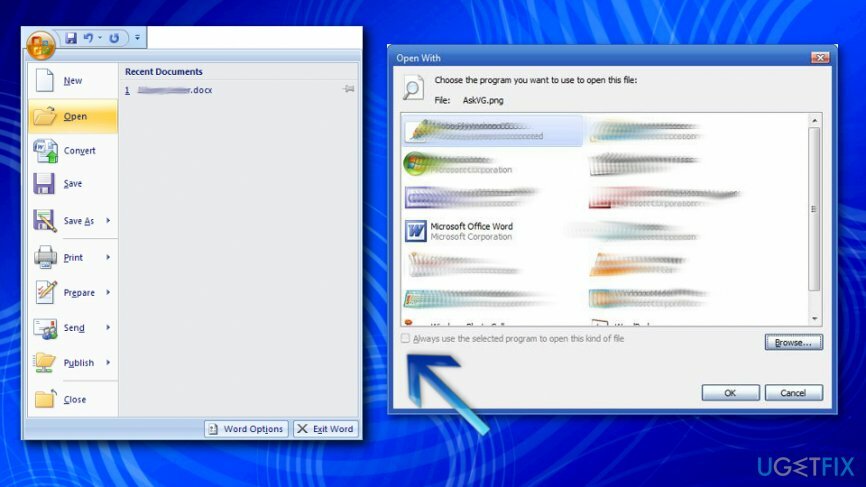
- क्लिक ठीक है विकल्प को बचाने के लिए और जाँचें कि क्या दूषित Word दस्तावेज़ से पाठ सफलतापूर्वक नोटपैड में स्थानांतरित कर दिया गया है।
- यदि यह वहां है, तो टेक्स्ट को कॉपी करें और इसे एक नए शब्द दस्तावेज़ में पेस्ट करें।
विधि 4. तृतीय-पक्ष टूल इंस्टॉल करें
आवश्यक सिस्टम घटकों को पुनर्प्राप्त करने के लिए, कृपया, का लाइसेंस प्राप्त संस्करण खरीदें रीइमेज रीइमेज वसूली उपकरण।
पुनर्प्राप्ति उपकरण के लिए इंटरनेट की जाँच करें जो दूषित Word फ़ाइलों को पुनर्प्राप्त कर सकते हैं। इसे डाउनलोड करने से पहले इस पर रिसर्च कर लें और इसे किसी विश्वसनीय स्रोत से डाउनलोड करना सुनिश्चित करें।
फ़ाइलों और अन्य सिस्टम घटकों को स्वचालित रूप से पुनर्प्राप्त करें
अपनी फ़ाइलों और अन्य सिस्टम घटकों को पुनर्प्राप्त करने के लिए, आप ugetfix.com विशेषज्ञों द्वारा निःशुल्क गाइड का उपयोग कर सकते हैं। हालांकि, अगर आपको लगता है कि आपके पास पूरी पुनर्प्राप्ति प्रक्रिया को स्वयं लागू करने के लिए पर्याप्त अनुभव नहीं है, तो हम नीचे सूचीबद्ध पुनर्प्राप्ति समाधानों का उपयोग करने की अनुशंसा करते हैं। हमने इनमें से प्रत्येक कार्यक्रम और आपके लिए उनकी प्रभावशीलता का परीक्षण किया है, इसलिए आपको बस इतना करना है कि इन उपकरणों को सभी काम करने दें।
प्रस्ताव
अभी करो!
डाउनलोडरिकवरी सॉफ्टवेयरख़ुशी
गारंटी
अभी करो!
डाउनलोडरिकवरी सॉफ्टवेयरख़ुशी
गारंटी
यदि आपको रीइमेज से संबंधित कोई समस्या आ रही है, तो आप हमारे तकनीकी विशेषज्ञों से मदद मांगने के लिए उनसे संपर्क कर सकते हैं। आप जितना अधिक विवरण प्रदान करेंगे, वे आपको उतना ही बेहतर समाधान प्रदान करेंगे।
यह पेटेंट मरम्मत प्रक्रिया 25 मिलियन घटकों के डेटाबेस का उपयोग करती है जो उपयोगकर्ता के कंप्यूटर पर किसी भी क्षतिग्रस्त या गुम फ़ाइल को प्रतिस्थापित कर सकती है।
क्षतिग्रस्त सिस्टम को ठीक करने के लिए, आपको का लाइसेंस प्राप्त संस्करण खरीदना होगा रीइमेज मैलवेयर हटाने का उपकरण।

पूरी तरह से गुमनाम रहने के लिए और आईएसपी और को रोकने के लिए जासूसी से सरकार आप पर, आपको नियोजित करना चाहिए निजी इंटरनेट एक्सेस वीपीएन. यह आपको सभी सूचनाओं को एन्क्रिप्ट करके पूरी तरह से गुमनाम रहते हुए इंटरनेट से जुड़ने की अनुमति देगा, ट्रैकर्स, विज्ञापनों के साथ-साथ दुर्भावनापूर्ण सामग्री को भी रोकेगा। सबसे महत्वपूर्ण बात यह है कि आप उन अवैध निगरानी गतिविधियों को रोकेंगे जो एनएसए और अन्य सरकारी संस्थान आपकी पीठ पीछे कर रहे हैं।
कंप्यूटर का उपयोग करते समय किसी भी समय अप्रत्याशित परिस्थितियां हो सकती हैं: यह बिजली कटौती के कारण बंद हो सकता है, a ब्लू स्क्रीन ऑफ डेथ (बीएसओडी) हो सकता है, या जब आप कुछ समय के लिए चले गए तो मशीन को यादृच्छिक विंडोज अपडेट मिल सकता है मिनट। परिणामस्वरूप, आपका स्कूलवर्क, महत्वपूर्ण दस्तावेज़ और अन्य डेटा खो सकता है। प्रति की वसूली खोई हुई फ़ाइलें, आप उपयोग कर सकते हैं डेटा रिकवरी प्रो - यह उन फ़ाइलों की प्रतियों के माध्यम से खोज करता है जो अभी भी आपकी हार्ड ड्राइव पर उपलब्ध हैं और उन्हें जल्दी से पुनर्प्राप्त करता है।